 |
Лабораторная работа №18. Цветик - Семицветик. Чтобы результат бросался в глаза, выделите фон с помощью инструмента Быстрое выделение и раскрасьте его в чёрный фон
|
|
|
|
Лабораторная работа №18
Цветик - Семицветик
В этом уроке вы научитесь раскрашивать изображение, используя инструмент коррекции Hue/Saturation (Цвет/ Насыщенность)
Для начала мы посмотрим исходное изображение и то, что у нас получится в конце урока.

Чтобы результат бросался в глаза, выделите фон с помощью инструмента Быстрое выделение и раскрасьте его в чёрный фон.
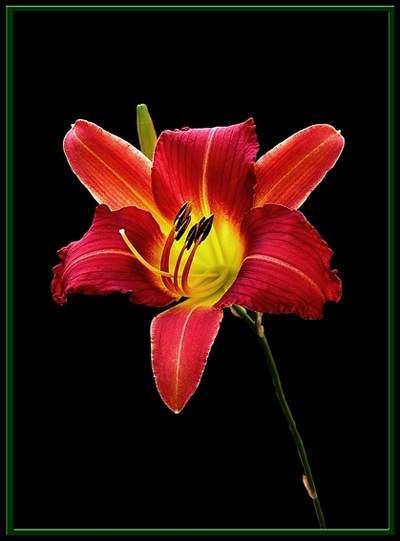
На палитре слоёв кликните на иконке чёрно-белый круг  и выберите в выпавшем меню Hue/Saturation (Цветовой тон/Насыщенность).
и выберите в выпавшем меню Hue/Saturation (Цветовой тон/Насыщенность).

Обесцветим изображение, передвинув ползунок Saturation (Насыщенность) на -100. Убедитесь, что нет галочки напротив colorize (тонирование).
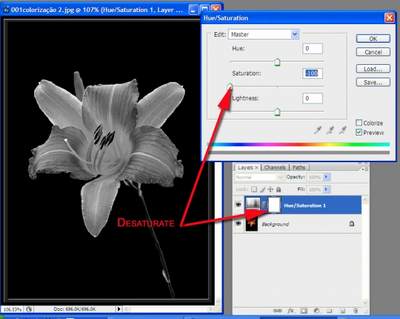
Ну что ж, пора дать волю фантазии, начинаем раскрашивать. Для этого выберите кисть небольшого размера. Установите цвет foreground (переднего плана) – чёрный, активируйте маску у слоя Hue/Saturation, сделайте несколько мазков на лепестках и сердцевине цветка.

Первоначальный результат.
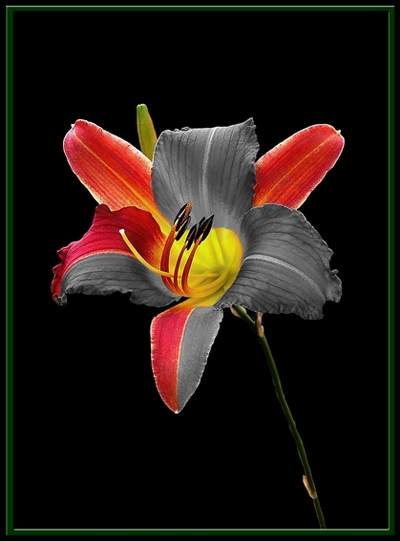
Если вы сделали неаккуратное движение кистью, то его легко исправить.

Для этого нужно установить цвет foreground – белый и провести кистью по неудавшемуся участку.

Для того, чтобы обработать края лепестков, надо сменить настройки для кисти. Ориентируясь на скриншот, уменьшите жёсткость краёв кисти и степень opacity непрозрачности кисти. Обратите внимание, цвет foreground – белый.

Результат работы мягкой кистью.
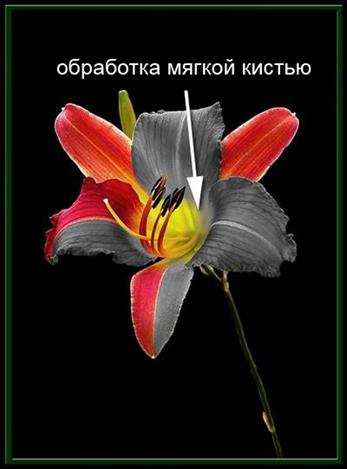
Продолжаем разукрашивать. На палитре слоёв кликните на иконке  и выберите в выпавшем меню Hue/Saturation. Смело ставьте галочку напротив colorize (тонирование). Передвиньте ползунки Hue (оттенок) 175, Saturation (насыщенность) 41.
и выберите в выпавшем меню Hue/Saturation. Смело ставьте галочку напротив colorize (тонирование). Передвиньте ползунки Hue (оттенок) 175, Saturation (насыщенность) 41.

Цветок полностью окрасился в оттенок, который вы выбрали.

Нажмите CTRL +I, чтобы инвертировать цвета. Теперь маска приобрела чёрный цвет.
|
|
|

Снова выберите кисть, установите цвет foreground – белый и раскрашивайте лепестки. (Для удобства переименуйте верхний слой, например цвет 1 )

Повторите шаги с 11 по 14 с другим цветом, например, зелёным.

Промежуточный результат

Теперь повторите шаги 11 – 14, используя синий цвет.
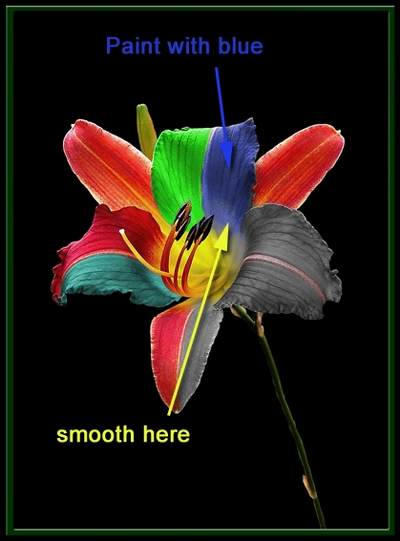
Фиолетовый…

Коричневый…

Тёмно-жёлтый…

На этом скриншоте показаны все слои, которые должны у вас получиться и результат работы.

сли какой-то цвет вдруг разонравился, то вам не составит труда его сменить. Для этого дважды щёлкните на иконке слоя и двигайте ползунки в появившемся окне, пока не получите желаемый цвет.

Так же вы можете поменять яркость оттенка.

Результат смены цветов.
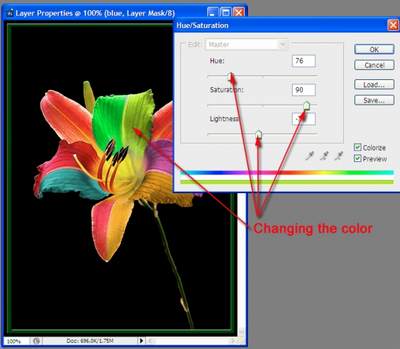
Финальный результат 
Лабораторная работа №19
Радуга в волосах

В начале Вы должны найти, соответствующее изображение женщины с длинными волосами.

Первая вещь, которую Вы должны сделать, чтобы добавить некоторое сияние к волосам: выберите инструмент DodgeTool (Осветлитель), используйте для него настройки - Brush (Кисть): 100px, Range (Диапазон): Highlights (Подсветка), Exposure (Экспозиция): 30 %. Обработайте некоторые участки волос, как показано ниже:
(Осветлитель), используйте для него настройки - Brush (Кисть): 100px, Range (Диапазон): Highlights (Подсветка), Exposure (Экспозиция): 30 %. Обработайте некоторые участки волос, как показано ниже:

После этого выбираем инструмент SharpenTool  (Резкость), чтобы добавить немного резкости в некоторых местах.
(Резкость), чтобы добавить немного резкости в некоторых местах.

Хорошо, переходим к следующему шагу. Теперь, перейдите к окраске волос. Предпочтительно создавать множественные линии и делать их различными цветами. Чтобы создать этот эффект используют PolygonalLassoTool  (Прямолинейное лассо), чтобы создать выделение, как на изображении ниже и заполнить выбранную область цветом #ef8008 на новом слое.
(Прямолинейное лассо), чтобы создать выделение, как на изображении ниже и заполнить выбранную область цветом #ef8008 на новом слое.

После этого, создайте еще пять выделений, и заполните каждый из них такими цветами: #f51464, #cd1bd4, #416fb4, #41b0b4 и #b1ce06.

Удалите выделение - Ctrl+D и примените Фильтр Filter > Blur > GaussianBlur (Фильтры – Размытие – Размытие по Гауссу) со следующими параметрами:
|
|
|

Режим наложения изменяем на Overlay (Перекрытие), получаем результат:

После этого дублируем слой Ctrl+J и уменьшаем Opacity ( Непрозрачность ) до 20 % для этого слоя.

Двигайтесь в нижнюю часть волос. Создайте один новый слой и сделайте новое выделение с помощью PolygonalLassoTool ( Многоугольное Лассо ), затем заполните это выделение цветом #b1ce06 на новом слое.
( Многоугольное Лассо ), затем заполните это выделение цветом #b1ce06 на новом слое.

Добавьте еще пять полос таким же образом и использование тех же самых цветов как прежде.

Удалите выделение - Ctrl+D и примените Filter > Blur > GaussianBlur (Фильтры > Размытие > Размытие по Гауссу)с подобными параметрами настройки:
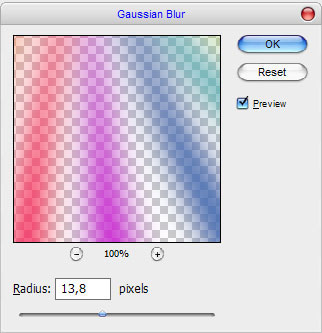
Режим наложения изменяем на SoftLight (Мягкий свет).

Увеличьте интенсивность цвета, скопировав слой - Ctrl+J и установите Opacity (Непрозрачность) до 60 % для этого слоя.

Хорошо, на этом шаге мы закончили урок. На изображении ниже Вы может видеть различие прежде и после.

|
|
|


